Мышь – неотъемлемая часть компьютера, которая позволяет нам управлять курсором на экране. Однако, иногда она может начать работать с проблемами, вызывая неприятные неудобства и замедляя нашу работу. Если у вас возникла такая ситуация, не отчаивайтесь! В этой статье мы рассмотрим основные причины проблем с мышью и предложим вам несколько эффективных решений.
Почему же моя мышь работает с проблемами? Одна из самых распространенных причин – это некачественное подключение к компьютеру. Если кабель мыши слабо соединен с портом USB, это может привести к прерываниям связи и рассогласованию сигналов. Кроме того, стоит проверить, не поврежден ли сам кабель – наличие механических повреждений или перегибов может сказаться на работе устройства.
Другая возможная причина – это проблемы со съемным элементом мыши. Если у вас оптическая мышь, проверьте, нет ли на дне устройства грязи или пыли, которые могут помешать его работе. Кроме того, подушечки мыши, которые соприкасаются с поверхностью, могут износиться и потерять свои характеристики, что влияет на качество скольжения и точность указателя на экране.
Как исправить ситуацию и вернуть мыши работу в нормальное русло? Во-первых, стоит проверить все подключения и убедиться, что кабель мыши надежно вставлен в порт USB. Если устройство работает через беспроводное подключение, убедитесь, что батарейки в мыши заряжены.
Основные причины проблем с работой компьютерной мыши
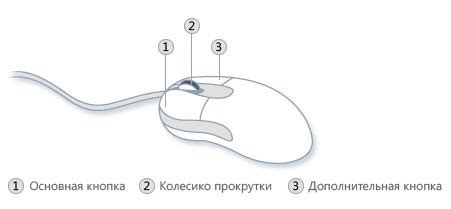
1. Подключение. Одной из самых распространенных причин проблем с работой компьютерной мыши является неправильное подключение. Если мышь не подключена к компьютеру или подключение осуществлено некорректно, она не будет работать. Проверьте подключение и убедитесь, что оно выполнено правильно.
2. Драйверы. Драйверы - это программное обеспечение, которое позволяет операционной системе взаимодействовать с устройством, в данном случае с мышью. Если драйверы устарели или повреждены, это может привести к проблемам с работой мыши. Проверьте, что у вас установлены последние версии драйверов и, если необходимо, обновите их.
3. Неисправность оборудования. Возможно, ваша мышь испытывает технические проблемы, такие как неисправности в механизмах или повреждение проводов. Проверьте состояние мыши и убедитесь, что она не повреждена.
4. Некорректные настройки. Некоторые настройки вашей операционной системы или приложений могут приводить к проблемам с работой мыши. Проверьте настройки мыши в операционной системе и в приложениях, с которыми вы работаете, и убедитесь, что они установлены правильно.
5. Вирусы и вредоносные программы. Вредоносные программы могут негативно влиять на работу компьютерной мыши и вызывать различные проблемы. Установите антивирусное программное обеспечение и выполните проверку системы на наличие вирусов и других вредоносных программ.
| Причина | Решение |
|---|---|
| Неправильное подключение мыши | Проверьте подключение и убедитесь, что оно выполнено правильно |
| Устаревшие или поврежденные драйверы | Проверьте, что у вас установлены последние версии драйверов и, если необходимо, обновите их |
| Технические проблемы с оборудованием | Проверьте состояние мыши и убедитесь, что она не повреждена |
| Некорректные настройки в операционной системе или приложениях | Проверьте настройки в операционной системе и приложениях и убедитесь, что они установлены правильно |
| Наличие вирусов и вредоносных программ | Установите антивирусное программное обеспечение и выполните проверку системы |
Неправильные драйверы и малоподходящие настройки мыши
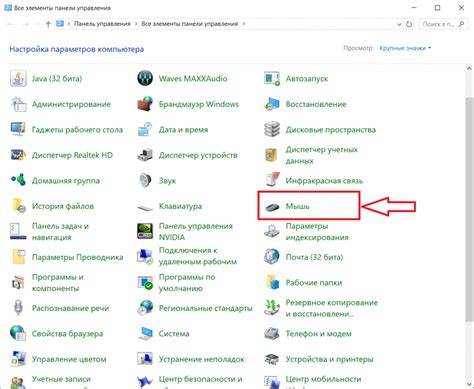
Чтобы исправить эту ситуацию, вы можете попробовать следующие шаги:
- Обновите драйверы мыши: Перейдите на сайт производителя вашей мыши и найдите раздел поддержки или загрузки драйверов. Найдите вашу модель мыши и загрузите последнюю версию драйвера для вашей операционной системы. Установите его и перезагрузите компьютер.
- Проверьте настройки мыши: Откройте Панель управления в Windows или Системные настройки в macOS и найдите раздел, связанный с мышью. Проверьте различные параметры, такие как скорость указателя, кнопки мыши и жесты. Измените их, чтобы найти оптимальные настройки для вас.
- Проверьте подключение: Убедитесь, что кабель мыши надежно подключен к компьютеру. Если у вас беспроводная мышь, убедитесь, что она имеет достаточный уровень заряда батареи или что она правильно подключена к системе.
Примечание: Если эти шаги не решают проблему, может быть полезно также проверить свою мышь на другом компьютере. Если она работает корректно на другой системе, это может означать, что проблема связана с вашим компьютером и требует более глубокого исследования.
Повреждения или загрязнение оптического сенсора мыши

Если сенсор мыши поврежден или загрязнен, он может неправильно считывать движения, что в свою очередь приводит к ошибкам в работе мыши. Повреждения могут быть вызваны падением мыши, ударом или неправильной эксплуатацией устройства.
Загрязнение оптического сенсора может быть вызвано накоплением пыли, грязи и других мелких частиц на его поверхности. Подобные загрязнения приводят к снижению качества считывания движения и могут вызывать проблемы с работой мыши.
Для исправления данной ситуации можно выполнить следующие действия:
- Очистка сенсора: используйте мягкую, чистую ткань (например, микрофибру) для удаления загрязнений с поверхности сенсора. Осторожно протрите его, избегая нажимания слишком сильно и не оказывая чрезмерное давление.
- Проверка на наличие повреждений: осмотрите сенсор на предмет наличия видимых повреждений. Если вы заметили поврежденные провода или другие оказавшиеся в плохом состоянии компоненты, возможно, потребуется заменить сенсор или провести ремонт.
- Переподключение мыши: если вы выполнили очистку сенсора и не заметили повреждений, попробуйте переподключить мышь к компьютеру. Иногда проблемы с работой мыши могут быть связаны с неполадками в подключении.
Важно помнить, что перед выполнением любых действий по очистке или ремонту мыши рекомендуется отключить ее от компьютера, чтобы избежать повреждения сенсора или других компонентов.
Если после выполнения указанных действий проблемы с работой мыши продолжаются, возможно, потребуется обратиться к специалисту или заменить устройство новым.
Проблемы с подключением мыши к компьютеру

- Проверьте подключение мыши. Убедитесь, что кабель мыши надежно подключен к компьютеру и что нет повреждений на кабеле. Попробуйте отключить и подключить мышь повторно для устранения возможных проблем с контактом.
- Проверьте работу порта USB. Если ваша мышь подключается через порт USB, убедитесь, что порт работает исправно. Попробуйте подключить другое устройство к порту USB, чтобы исключить повреждение самого порта.
- Установите драйверы мыши. Если ваша операционная система не распознает мышь или не правильно работает с ней, вам может потребоваться установить драйверы мыши. Драйверы обеспечивают правильную работу мыши и функции, такие как прокрутка или настройки дополнительных кнопок.
- Проверьте батареи. Если у вас беспроводная мышь и она перестала работать, возможно, проблема в разряженных батареях. Попробуйте заменить батареи на новые и убедитесь, что они правильно установлены.
- Проверьте наличие вирусов и вредоносных программ. Некоторые вирусы или вредоносные программы могут блокировать работу мыши или изменять ее настройки. Периодически проводите сканирование компьютера с помощью антивирусной программы, чтобы исключить возможность присутствия вредоносного ПО.
- Проверьте настройки мыши в операционной системе. Возможно, вы случайно изменили настройки мыши, что привело к проблемам. Проверьте наличие установленных дополнительных программ для мыши и их настройки. Попробуйте сбросить настройки мыши до значений по умолчанию.
Если после проведения всех вышеперечисленных действий проблема с подключением мыши к компьютеру не решена, возможно, проблема исходит от самой мыши и требуется обратиться к ее производителю или приобрести новую. Надеемся, что эти рекомендации помогут вам решить проблемы с вашей мышью и вернуться к комфортной работе с компьютером.
Неправильное положение рук и плохое качество поверхности
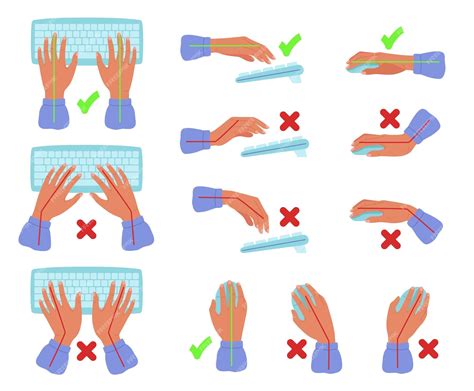
Одной из основных причин проблем с работой мыши может быть неправильное положение рук во время использования. Если вы держите руку слишком сильно или слишком слабо, это может негативно сказаться на точности и скорости движений мыши.
Также влияет качество поверхности, на которой находится мышь. Неровности, скользкая или грязная поверхность могут вызывать непредсказуемые перемещения курсора.
Для исправления ситуации, сначала попробуйте исправить положение рук. Держите мышь так, чтобы ваша рука ощущала себя комфортно и не напряженно. Возможно, вам понадобится подложить подушечку или опору для запястья.
Также рекомендуется проверить поверхность, на которой находится мышь. Убедитесь, что она чистая и ровная. Если вам необходимо, используйте коврик для мыши, который обеспечивает хорошую точность и контроль.
Если после проделанных мер продолжаются проблемы с работой мыши, возможно, дело в самой мыши. Рассмотрите возможность обращения к технической поддержке или попробуйте использовать другую мышь для проверки.
| Симптомы | Возможные причины | Решение |
| Неправильное положение рук | Держание мыши слишком сильно или слабо | Настроить комфортное положение рук, используя подушечку или опору для запястья |
| Плохое качество поверхности | Неровности, скользкая или грязная поверхность | Проверить поверхность, очистить ее; использовать коврик для мыши |
| Проблемы с самой мышью | Дефект или неисправность | Обратиться к технической поддержке или попробовать другую мышь |
Механические повреждения мыши

Если ваша мышь работает с проблемами, одной из причин может быть механическое повреждение. В процессе использования мыши, она может подвергаться разного рода воздействию: падениям, ударам, неправильной эксплуатации и т.д. В результате таких повреждений могут возникать неправильные действия мыши, тряска курсора или полное отсутствие реакции на движения.
Чтобы исправить ситуацию и восстановить работоспособность мыши, рекомендуется провести проверку на наличие механических повреждений. Для этого можно осмотреть мышь и обратить внимание на следующие признаки:
| Признак | Потенциальная причина |
| Царапины, трещины или поломки корпуса | Падение или удар мыши |
| Поломанный или изношенный колесико прокрутки | Интенсивное использование или неправильная эксплуатация |
| Сломанный или плохо фиксирующийся кабель | Частое скручивание или натяжение провода |
Если вам удалось обнаружить механическое повреждение мыши, то наиболее вероятно потребуется замена компонентов. В некоторых случаях мелкие поломки можно попытаться исправить самостоятельно, используя клей или другие подходящие инструменты. Однако, важно помнить, что подобные ремонты могут быть сложными и не всегда гарантируют полное восстановление функциональности мыши.
Если вы не уверены в своих навыках ремонта или у вас нет необходимых инструментов, то рекомендуется обратиться к специалисту или обратиться в сервисный центр, где опытные специалисты помогут вам решить проблему.
В целом, чтобы избежать механических повреждений мыши, рекомендуется обращать внимание на правильную эксплуатацию и бережное обращение с устройством. Не падайте мышью, не сильно нажимайте на кнопки, не скручивайте кабель и следите за его целостностью. Также, не стоит использовать мышь в условиях, где она подвержена воздействию пыли, влаги или других агрессивных факторов.
Вирусы и вредоносное ПО

Одной из возможных причин проблем с работой мыши может быть наличие вирусов или вредоносного программного обеспечения на компьютере. Вирусы могут заразить системные файлы и вызывать сбои в работе различных устройств, включая мышь. Кроме того, вредоносное ПО может записывать и передавать информацию о действиях пользователя, в том числе о перемещении и нажатиях мыши, что может приводить к неправильной работе или полной блокировке мыши.
Для решения проблемы с вирусами и вредоносным ПО рекомендуется выполнить полное сканирование системы антивирусной программой. Важно выбрать надежное и актуальное антивирусное программное обеспечение, которое будет обновляться регулярно, чтобы защитить компьютер от новых угроз. После сканирования и удаления обнаруженных угроз возможно потребуется перезагрузить компьютер для полной очистки системы.
Для предотвращения инфицирования компьютера следует соблюдать базовые меры безопасности: не открывать подозрительные вложения и ссылки, не скачивать и не устанавливать программное обеспечение с недоверенных источников, регулярно обновлять операционную систему и устанавливать все необходимые обновления безопасности.
Если после проведения сканирования системы проблема с мышью не устраняется, возможно стоит обратиться к специалисту, который поможет выявить и устранить другие возможные причины проблемы.
Устаревшее программное обеспечение или операционная система
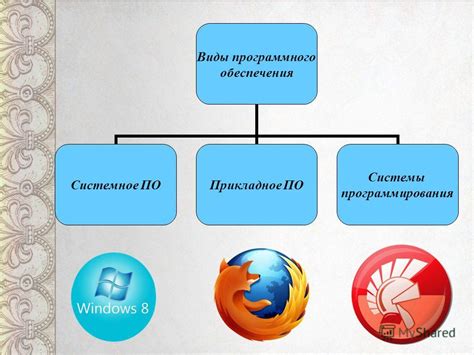
Если у вас возникают проблемы с работой мыши, одной из причин может быть устаревшее программное обеспечение или операционная система на вашем компьютере. Старые версии операционных систем и драйверов мыши могут быть несовместимы с современными приложениями и программами, что может вызывать различные проблемы при использовании мыши.
Решение этой проблемы заключается в обновлении программного обеспечения или операционной системы на вашем компьютере. Перед началом процесса обновления рекомендуется сделать резервную копию всех важных данных, чтобы избежать их потери.
Операционная система стандартно предоставляет возможность обновления. Зайдите в настройки системы и проверьте наличие обновлений. Если обновления доступны, установите их и перезагрузите компьютер. После этого проверьте, работает ли мышь без проблем.
Если проблема не решена, возможно, вам потребуется обновить драйверы для мыши. Драйверы можно найти на официальном сайте производителя вашей мыши. Зайдите на сайт, найдите поддержку или загрузки, выберите нужную модель мыши и скачайте и установите последнюю версию драйвера.
| Проблема | Решение |
|---|---|
| Мышь не реагирует на движение или клики | Обновите операционную систему или драйверы мыши |
| Мышь движется неконтролируемо или с задержкой | Обновите операционную систему или драйверы мыши |
| Дополнительные кнопки мыши не работают | Обновите операционную систему или драйверы мыши |
Обновление программного обеспечения и операционной системы поможет устранить множество проблем с работой мыши. Если проблема остается нерешенной, рекомендуется обратиться за помощью к специалисту или технической поддержке.
Конфликт с другими устройствами
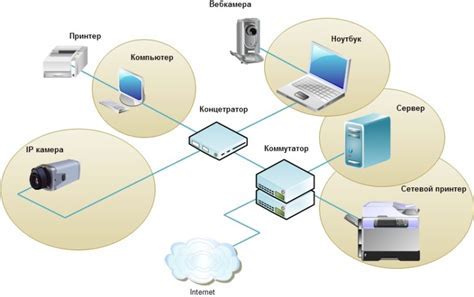
Иногда проблемы с работой мыши могут возникать из-за конфликта с другими устройствами подключенными к компьютеру. Это может произойти в том случае, если мышь использует беспроводное соединение и находится рядом с другими устройствами, которые также используют эту же частоту.
Чтобы исправить такую ситуацию, можно попробовать следующие действия:
- Переместиться подальше от других устройств: Попробуйте переместить компьютер или другие устройства подальше от мыши. Это может помочь снизить возможность интерференции сигнала.
- Проверить настройки: Убедитесь, что настройки мыши и других устройств сконфигурированы правильно. Проверьте, нет ли конфликта в настройках частоты использования или канала передачи данных.
- Использовать другой канал: Если устройство мыши позволяет изменять канал связи, попробуйте переключиться на другой канал и проверить, снизилась ли проблема.
- Переподключить: Попробуйте временно отключить другие устройства, использующие беспроводное соединение, и проверить, исправилась ли проблема с мышью. Если да, то возможно стоит исключить конфликт с другими устройствами, либо использовать их в другое время.
Если проблема с мышью сохраняется, даже после принятия указанных выше мер, возможно имеет смысл обратиться к специалисту для диагностики и поиска других причин неисправности.
Способы исправить проблемы с работой мыши

Когда ваша мышь работает с проблемами, это может быть очень раздражающе и затруднять использование компьютера. Однако есть несколько способов, которые могут помочь исправить ситуацию:
1. Проверьте подключение мыши
Убедитесь, что провод мыши надежно подключен к компьютеру. Попробуйте отключить и снова подключить его, чтобы устранить возможные проблемы с контактами.
2. Очистите оптическую мышь
Если у вас оптическая мышь, возможно, на ее датчике скопилась грязь или пыль. Очистите ее с помощью чистой и сухой ткани.
3. Проверьте батареи
Если ваша мышь работает от батарей, проверьте их заряд. Если они разряжены, замените их новыми.
4. Обновите драйверы
Иногда проблемы с мышью могут быть связаны с устаревшими или поврежденными драйверами. Попробуйте обновить драйверы мыши в настройках операционной системы или загрузите их с официального веб-сайта производителя.
5. Проверьте наличие вирусов
Некоторые вредоносные программы могут привести к проблемам с работой мыши. Осуществите проверку системы с помощью антивирусной программы, чтобы убедиться, что ваш компьютер защищен.
6. Попробуйте другую мышь
Если все вышеперечисленные способы не помогли, возможно, ваша мышь повреждена. Попробуйте подключить другую мышь и посмотрите, работает ли она нормально.
Следуя этим способам, вы сможете исправить большинство проблем с работой мыши и наслаждаться ее бесперебойной работой.



